Премахване на блока в автокади - прости решения за ефективна работа

- 2681
- 218
- Johnathan Wilderman
Работата с блокове е едно от ключовите предимства на използването на автомобилни кади, което значително опростява изграждането на проекти. Но след подготовката на чертежа въпросът става разумен, как да премахнете блока в автомобилна каркада, ако не се използва в проекта.

Методология за премахване на блокове в AutoCAD.
В крайна сметка ненужните дефиниции сериозно влияят на общия размер на файла. Следователно, логично желание за оптимизиране на проекта, да се отървете от ненужното от тях. Нашата инструкция ще постигне такъв ефект за няколко минути.
Защо са необходими блокове в AutoCAD - основните предимства на работата
Те с основание могат да се считат за корона на автоматизация на рисуване в AutoCAD. Всъщност те са един -единствен обект, който се създава въз основа на примитиви.
- Работата с тях значително подобрява качеството на проекта. Изходът ще подготви един и същ тип проект със същия размер и тип абсолютно всички гнезда, превключватели, прекъсвачи и т.н.
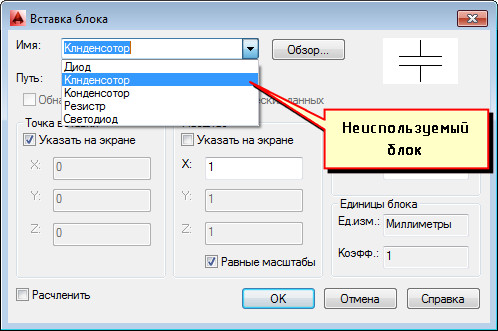
- На практика те помагат за подобряване на производителността. Опитът потвърждава, че когато работите с тях, общият брой на обектите в чертежа е значително намален. Например, по време на движението, копиране на обекти, вероятността винаги се запазва, че изобщо не всички елементи са заснети. Тази ситуация ви позволява напълно да изключите използването на блокове. Сега е достатъчно да отделите малко повече време, за да ги създадете, за да спестите сериозно загуба на енергия за ре -дизайн в бъдеще.
Как да премахнете неизползваните блокове в AutoCAD - проста процедура
За да изтриете въвеждането на чертежа (връзките), стандартният метод е доста подходящ. За да направите това, изберете необходимия блок и щракнете върху Изтриване. Или можете да използвате екипа „изтриване“. Но в този случай трябва да вземете предвид една опасна част за нас - самото определение ще бъде във файла. Следователно, той ще продължи да бъде в списъка, заемайки допълнително място.
Изглежда логично да се предположи, че в този случай редакторът на блоковете AutoCAD ще може да ни помогне в този случай. Но, след като експериментирахме с този инструмент, успяхме да видим абсолютно - той не е в състояние да реши проблема.
Но не и времето да се разстроиш - има и други по -ефективни начини. По -специално, за да изтриете ненужни дефиниции, можете да използвате командата "чисто". Въпреки че тук има шнаг - за да се уверите в наистина правилното изпълнение на тази команда, трябва да се уверите, че в графичното пространство няма блокове от блокове. Следователно, те ще бъдат премахнати на няколко етапа - на първо място, ние се отърваваме от блоковете в нашата рисунка. След това се преместваме в менюто „Приложения“, тук избираме „Помощни програми“, след което щракнете върху „Clean“.

Въпреки. Отвореният диалогов прозорец „Почистване на чертежа“ позволява на потребителя да вижда по -подробно дървото на всички посочени обекти, до премахването на които можем да се преместим. За да почистите от неизползвани блокове, целият чертеж веднага използва секцията "Блокове".
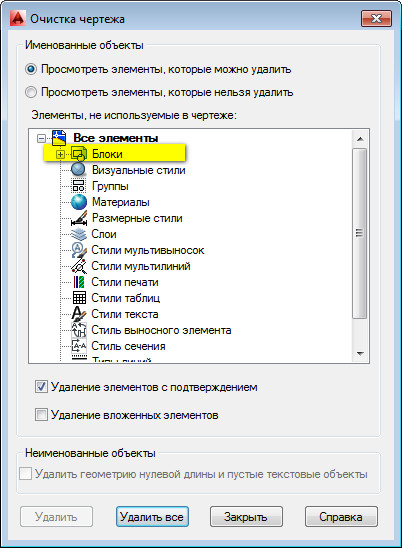
Ако е необходимо да премахнете само отделни обекти, тогава натискаме левия бутон на мишката на елемента „блокове“. Ще се появи общ списък с блокове, от който остава да изберем необходимото за отстраняване.
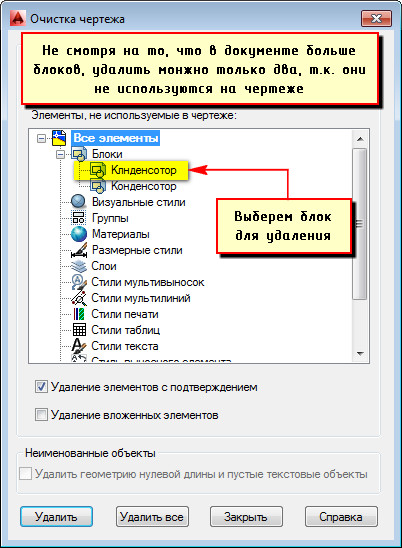
Спомняме си също, че някои от тях в този списък може първоначално да не се показват. За да видите абсолютно всичко, използвайте опцията „Преглед на елементи, които не могат да бъдат премахнати“.
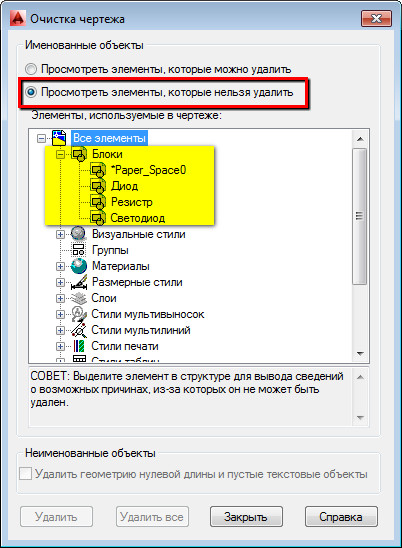
След премахване на необходимите дефиниции ще се появи актуализиран списък с дефиниции във вашия чертеж.
Процедурата е доста проста и изисква няколко минути. Свържете се с оптимизиране на файла отговорно - чрез автоматизиране и опростяване на решението на задачите, без да губите необходимите данни.
- « Инсталиране на шрифтове в AutoCAD - ние обмисляме проблема от всички страни
- Три полезни разширения за пара и чакат нови в близките »

